
Soundtouch is wat je nodig hebt. Als je het beste muzieksysteem in huis wilt, dan heb je een SoundTouch nodig. Het is meer dan alleen een luidspreker, het is een systeem. Het enige nadeel is dat het gebruikers geen toegang biedt tot Apple Music. Je zou je dus kunnen afvragen: Kan ik dat? speel Apple Music af op SoundTouch ?
Het goede nieuws is dat het mogelijk is om Apple Music af te spelen op SoundTouch. Hoewel het geen directe toegang tot Apple Music biedt, zijn er nog steeds manieren waarop je het mogelijk kunt maken om je iTunes-muziek af te spelen op Bose SoundTouch. Blijf dus lezen om te zien hoe u dat kunt doen.
Inhoudsopgave Deel 1. Wat is SoundTouch?Deel 2. Hoe speel ik Apple Music op SoundTouch?Deel 3. Conclusie
SoundTouch systems zijn afkomstig van een toonaangevend bedrijf op het gebied van audioapparatuur, Bose genaamd. Dus als je SoundTouch hoort, verwijst dit automatisch naar de geweldige audioapparatuur van Bose. Alleen al door de naam Bose, weet je meteen dat het om kwaliteitsapparatuur gaat.
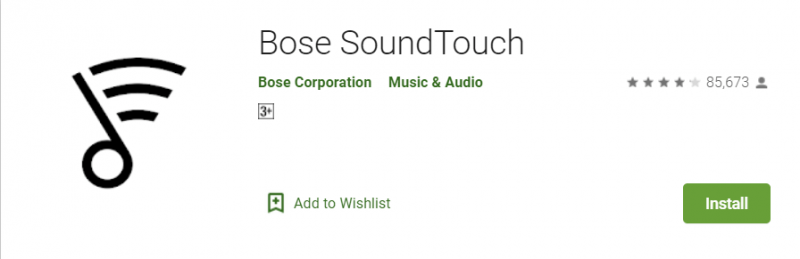
Elk systeem uit de Bose SoundTouch-familie zorgt gegarandeerd voor een perfecte akoestiek. Hier zijn enkele van de SoundTouch systems om uit te kiezen. De nieuwste daarvan is de Geluidsaanraking 10 Dit is het kleinste en meest betaalbare systeem uit één stuk. Het is een geweldige oplossing voor kleinere gebieden.
Waarschijnlijk het meest populaire SoundTouch-product is het Geluidsaanraking 20 Dit is een systeem uit één stuk dat zeer betaalbaar is en vrijwel overal past. De Geluidsaanraking 30 is het best presterende systeem uit één stuk dat Bose aanbiedt.
Elk van deze modellen is verkrijgbaar in zwart of wit. Ze beschikken over zes presets, een afstandsbediening, Bluetooth en een aux-ingang die compatibel is met een ouder apparaat zoals een cd-speler.
Hoewel je geen directe toegang hebt tot Apple Music op SoundTouch, kun je nog steeds genieten van deze specifieke muziekstreaming-app op een van de geweldige audioapparatuur van Bose. Hieronder vindt u de manieren waarop u Apple Music op SoundTouch kunt afspelen.
De beste manier om naar Apple Music te luisteren op je SoundTouch-systeem, is door de DumpMedia Apple Music Converter. U hoeft geen betaald Apple Music-account te hebben om gebruik te kunnen maken van de DumpMedia Apple Music-converter.
Zelfs als je nog steeds op de gratis proefperiode van 3 maanden zit, kan deze specifieke Apple-muziekconvertor dat wel Download al je favoriete nummers, zodat je ze voor altijd kunt bewaren. Het belangrijkste dat de DumpMedia Apple Music Converter doet, is dat het de DRM verwijdert zodat je kunt spelen, streamen of voor altijd bewaren al je favoriete nummers van Apple Music.
Bekijk de onderstaande stappen om te zien hoe je het kunt gebruiken met je SoundTouch-systeem.
Ga door met het lezen van de gedetailleerde stappen om u een duidelijker beeld te geven van hoe u de . kunt gebruiken DumpMedia Apple Music Converter om Apple Music af te spelen op SoundTouch.
Download eerst en vooral de DumpMedia Apple Music Converter op je computer hier Open het zodra u klaar bent met downloaden.
Download gratis Download gratis
Op dit punt kunt u nu enkele nummers aan het programma toevoegen door een map onder de afspeellijst te kiezen. U vindt de lijst met mappen onder de afspeellijst aan de linkerkant van het programma. Omdat je bent aangemeld bij Apple Music, zie je een Apple Music-map onder de afspeellijst. Kies die map en klik erop.

Nadat je op de Apple Music-map hebt geklikt, verschijnen de nummers op het hoofdscherm. Kies welke nummers u wilt converteren. Pas de instellingen aan de onderkant van het scherm aan en klik vervolgens op de knop Converteren die je rechtsonder in het scherm ziet. Nadat u op de knop Converteren heeft geklikt, worden de door u gekozen nummers automatisch op uw computer opgeslagen.

Download de SoundTouch-app op uw computer. Start het en ga naar het menupictogram. Ga met de cursor naar de linkerkant van het scherm en klik op Service toevoegen. Blader vervolgens naar beneden in de lijst die u op het scherm ziet en kies Muziekbibliotheek op computer.
U wordt naar de muziekbibliotheek toevoegen op de computerpagina geleid. Kies Mijn iTunes-muziekbibliotheek. Nadat u dat heeft gedaan, klikt u op het tabblad Muziekbibliotheek toevoegen.
Je kunt nu al je SoundTouch systems verbinden met je Bluetooth-apparaten. De onderstaande stappen laten zien hoe u dit moet doen.
Selecteer de Bluetooth-bron. Wacht tot het Bluetooth-ledlampje langzaam blauw begint te knipperen. Voor SoundTouch-systemen met display moet de extra Bluetooth-knop een paar keer worden ingedrukt totdat het bericht Ready to Pair verschijnt.
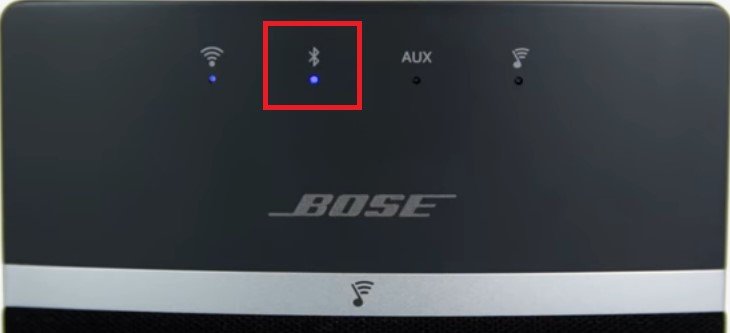
Ga naar Instellingen op uw mobiele apparaat. Schakel vanaf daar Bluetooth in door de knop er tegenover te schuiven. Selecteer vervolgens je SoundTouch-systeem in de lijst met apparaten.
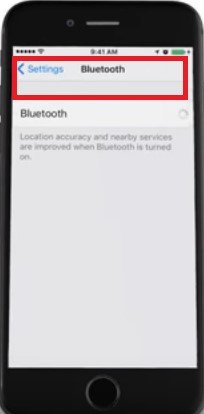
Nadat je het juiste SoundTouch-systeem op je mobiele apparaat hebt gekozen, kijk je naar het lampje op je SoundTouch-systeem. Als het Bluetooth-lampje op je SoundTouch system continu brandt en wit kleurt, is alles klaar voor gebruik. U hoort ook een geluid om u te laten weten dat u eindelijk verbonden bent. Bij SoundTouch systems met display wordt de naam van het verbonden Bluetooth-apparaat weergegeven.
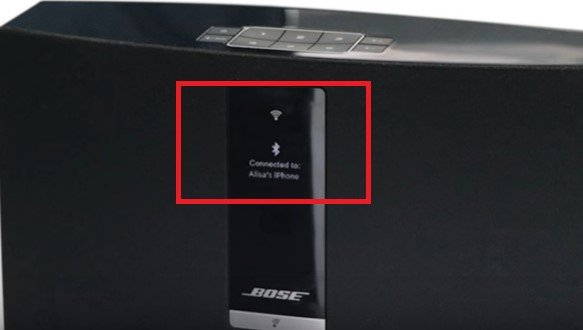
Het enige waar u bij deze optie rekening mee moet houden, is dat niet alle SoundTouch-systemen compatibel zijn met Airplay. Voordat u deze optie overweegt, moet u ervoor zorgen dat uw SoundTouch-systeem een van de volgende is:
SoundTouch Stereo JC Series I en II, SoundTouch 20, 30 en Portable series I en II, Sound Touch SA-4 versterker en Wave Sound Touch muzieksysteem serie I. Bekijk de onderstaande stappen om te zien hoe u Airplay kunt gebruiken.
Zorg ervoor dat het apparaat waarop je Airplay hebt en je SoundTouch-systeem beide zijn verbonden met hetzelfde Wi-Fi-netwerk
Download de SoundTouch-app op uw apparaat. Open het vervolgens en ga naar het menu. Kies Instellingen. Wanneer u Luidsprekerinstellingen ziet, klikt u erop. Kies vervolgens voor het SoundTouch-systeem met Airplay.
Ga naar Geavanceerde instellingen via het scherm Luidsprekerdetails. Schakel Airplay-optimalisatie in door de schakelaar naar rechts te schuiven.
Zoals je kunt zien, is het vrij eenvoudig om Apple Music op het SoundTouch-systeem af te spelen. Houd er rekening mee dat de DumpMedia Apple Music Converter is de meest praktische manier om van je Apple Music op SoundTouch te genieten.
Heb je een SoundTouch-systeem? Deel gerust uw mening met ons.
